聚媒资讯站
谷歌浏览器清理缓存图文教程
2025-04-08 16:54:03 小编:聚媒资讯站
谷歌浏览器作为一款简洁高效的网页浏览工具,凭借其流畅的操作体验受到用户青睐。但随着使用时间增加,浏览器缓存文件堆积可能导致页面加载迟缓或功能异常,定期清理缓存数据是保持浏览器高效运行的重要操作。本文将详细图解清理缓存的具体流程。
谷歌浏览器缓存清理完整流程
1、启动谷歌浏览器客户端,在界面右上方定位由三个垂直圆点组成的控制菜单按钮。该按钮位于地址栏末端,是浏览器核心功能的控制中枢。
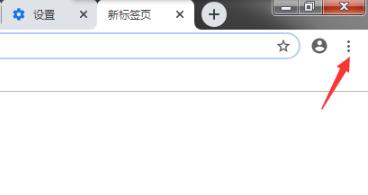
2、点击展开的下拉菜单中,需选择底部标有「设置」字样的选项。该入口可进入浏览器的全局配置界面,包含各类个性化调整与维护功能。
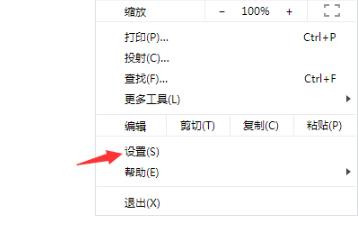
3、在设置页面滑动至底部,点击「高级」选项展开隐藏菜单。该区域集成了浏览器的高级管理功能,包含隐私设置、系统配置等重要模块。
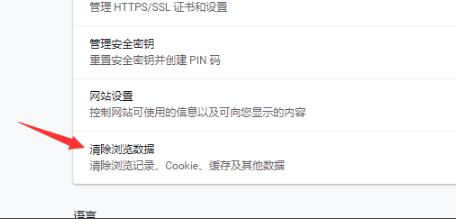
4、在隐私设置与安全性板块选择「清除浏览数据」,系统将弹出时间范围选择窗口。建议选择「全部时间」以彻底清除历史缓存,同时可勾选Cookie等网站数据实现深度清理。
完成上述操作后浏览器会自动执行清理程序,清理过程中请勿关闭窗口。清除完毕后建议重启浏览器以确保所有设置生效,此时可明显感受到页面响应速度的提升。对于频繁使用浏览器的用户,建议每月执行一次完整清理以维持最佳性能。若使用过程中出现网页元素加载异常,优先执行缓存清理操作可解决多数显示问题。
部分用户可能担心清理缓存会导致重要数据丢失,实际上浏览器提供的选择性清理功能可单独保留密码、表单记录等核心数据。在清除界面取消勾选「密码和其他登录数据」「自动填充表单数据」等选项,即可实现精准清理。掌握正确的清理方法既能释放存储空间,又可避免影响日常使用体验。
相关游戏
-
 查看
AI绘画生成器在线创作无需登录
查看
AI绘画生成器在线创作无需登录38.4 MB丨07-16
《AI绘画生成器在线创作无需登录》作为前沿数字艺术工具,通过智能算法将创意构思转化为视觉作品。这款工具突破传统绘画门槛,用户无需专业基础即可体验艺术创作乐趣,通过文字描述与风格选择即可生成个性化图像,满足多元审...
-
 查看
赣企开办e窗通平台上线公告
查看
赣企开办e窗通平台上线公告35.60MB丨07-16
赣企开办e窗通平台是江西省市场监督管理局打造的智能政务服务平台,通过移动端为企业提供全流程数字化服务。该平台整合工商注册、税务申报、公章刻制等多项功能,帮助企业实现"指尖办事"的全新体验。 核心服务功能 平台...
-
 查看
商网办公高效协同解决方案
查看
商网办公高效协同解决方案111.87M丨07-16
商网办公app下载是中航国际金网(北京)科技有限公司研发的企业数字化协同平台,专注提升团队协作效率与信息管理能力。该软件深度整合即时通讯、云端文档、智能审批等核心模块,通过移动化办公模式帮助企业实现业务流程优化与...
-
 查看
达达快送同城即时配送专家
查看
达达快送同城即时配送专家71.5M丨07-16
达达快送骑手app作为同城即时配送领域的专业工具,通过智能调度系统与精细化服务网络,为全国用户提供高效便捷的配送解决方案。无论是日常餐饮需求还是紧急文件传递,这款软件都能以分钟级响应速度实现精准触达,配合全程可视...
-
 查看
测谎仪模拟器手机版中文互动实测
查看
测谎仪模拟器手机版中文互动实测35.87M丨07-16
测谎仪模拟器手机版基于智能移动终端传感器技术开发,将传统测谎仪功能融入日常娱乐场景。这款中文版应用通过实时捕捉用户心率波动、呼吸节奏等生理指标,结合心理学模型构建趣味互动体验,特别适合朋友聚会或社交破冰时使用...
-
 查看
风云扫描王智能扫描工具推荐
查看
风云扫描王智能扫描工具推荐81.3M丨07-15
风云扫描王智能扫描工具推荐是由上海永楚网络科技有限公司研发的专业级文档处理应用,通过创新的图像识别算法为移动办公场景提供高效解决方案。该软件支持纸质文档、电子票据、手写笔记等多样化内容数字化处理,帮助用户构建...